Demo-Lernmodul zum Seiteneditor
Spaltenlayouts
Seit ILIAS Version 5.3 ist es möglich, sogenannte Spaltenlayouts anzulegen, mit denen die Darstellung von Inhalten auf ILIAS besser für unterschiedliche Bildschirmgrößen optimiert werden kann. So können Sie zum Beispiel festlegen, dass vier Bilder auf einem breiten Bildschirm nebeneinander angezeigt werden, auf einem Smartphone-Display aber zum Beispiel untereinander.
Bitte beachten Sie, dass übliche Vorgaben für das responsive Design aber dennoch gelten, d.h. Bilder sollten nur in der Größe eingestellt werden, in der sie auch angezeigt werden. Auf die erweiterte Tabelle als Layout-Werkzeug kann somit gänzlich verzichtet werden und die mobile Darstellung funktioniert viel besser als zuvor.
Bitte beachten Sie, dass übliche Vorgaben für das responsive Design aber dennoch gelten, d.h. Bilder sollten nur in der Größe eingestellt werden, in der sie auch angezeigt werden. Auf die erweiterte Tabelle als Layout-Werkzeug kann somit gänzlich verzichtet werden und die mobile Darstellung funktioniert viel besser als zuvor.
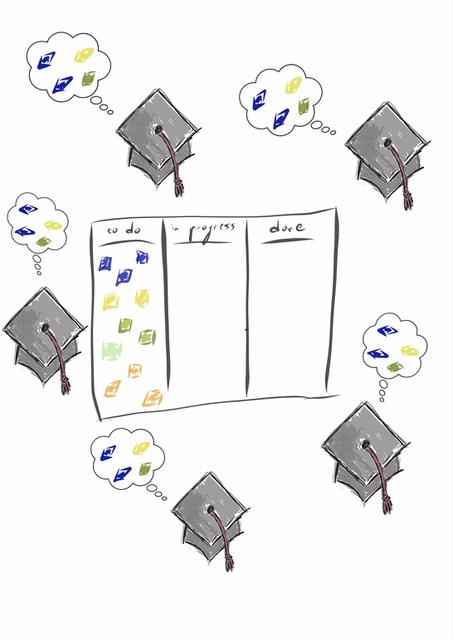
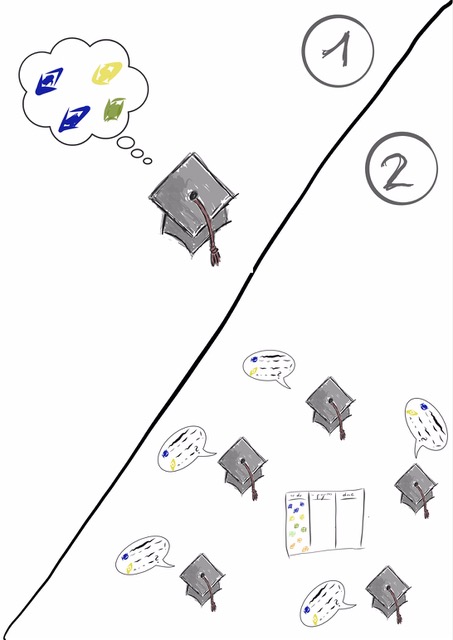
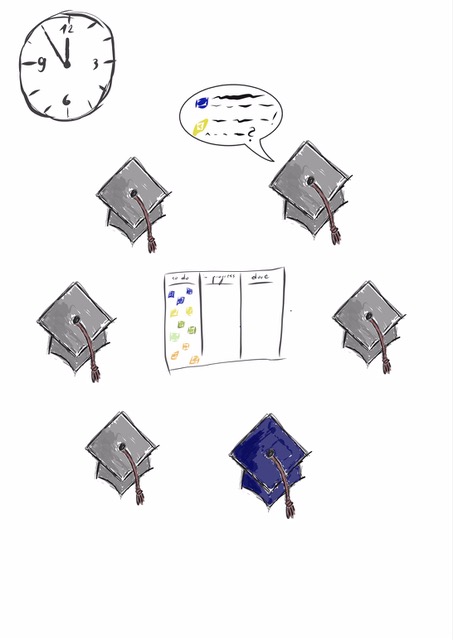
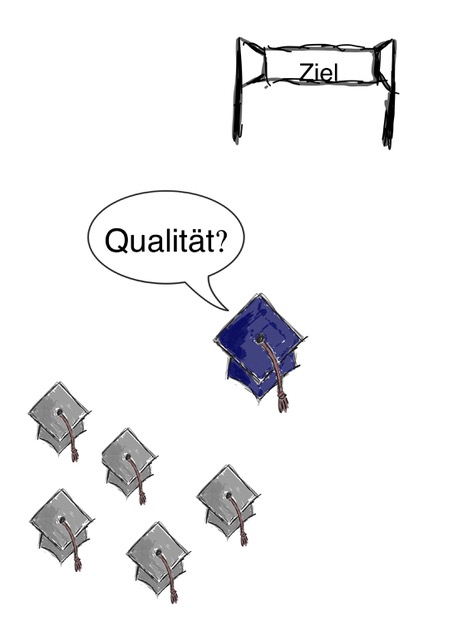
Vielen Dank an Dr. Nico Sturm für die Bereitstellung der Grafiken aus seinem Kurs eduScrum digital
Lernvideo zum Anlegen eines Spaltenlayouts
Kurzbeschreibung
- Klicken Sie auf (+) und "Spaltenlayout einfügen".
- Legen Sie die Anzahl der Spalten fest.
- Größenanpassung einstellen:
- klein: Smartphone
- Medium: Tablet
- Groß: Desktop-Bildschirm
- Extra Groß: Breitbildschirm
- Befüllen Sie nun die erzeugten Spalten wie gewohnt über (+).
Dies wird relevant, wenn Sie Inhalte nebeneinander oder untereinander angezeigt werden sollen.
Je mehr Angaben sie für die verschiedenen Optionen machen, desto akkurater wird ihr Inhalt auf verschiedenen Geräten angezeigt.
Short Description
- Click (+) and select "Insert Column Layout".
- Set the number of columns.
- Adjust size options:
- small: smartphone
- medium: tablet
- large: PC screen or laptop
- extra large: wide-screen
- Add content as usual via (+).
This becomes relevant if you wish to show several columns side by side or underneath each other.
The more data you enter for each screen variant, the more accurate your contents will be shown on each device.
Neue Menüführung bei Spaltenlayouts in ILIAS 7
Kurzbeschreibung
- Auch hier öfffnet sich zukünftig das Menü auf der linken Seite.
- Neu sind jetzt mehrere Vorlagen zum Spaltenlayout.
- Scrollen Sie im Menü herunter und wählen Sie "Manuell erstelltes Seitenlyout", um wie gewoht die EInstellungen selbst vorzunehmen.
- Erzeugte Spaltenlayouts werden nun entwas anders dargestellt. Das Inhalte einfügen funktioniert wie gewohlt über (+).
- Ein Klick auf die Mitte zwischen zwei Spalten öffnet ein Menü für manuelle Eingaben.
Short Description
- From now on, the new menu for column layouts will open on the left side also.
- There are new column templates to choose from.
- Scroll down in the menu and select "Manual Column Layout" to adjust the layout as before.
- Column layouts will be shown a bit different from the version before. Adding content into the columns works just like usual via (+).
- Click on the part where two adjacent columns meet to open a seperate menu for manual settings.
Zurück zu Überblicksseite
 Akkordeons
Akkordeons